Jak debugować błąd podczas nawiązywania połączenia z bazą danych w WordPress
Opublikowany: 2022-12-22„Błąd podczas nawiązywania połączenia z bazą danych” jest niewątpliwie jednym z typowych błędów, z jakimi mogą się spotkać użytkownicy WordPressa. Jest to ściśle związane z białym ekranem śmierci (WSOD). Ten błąd wskazuje, że Twoja witryna nie wchodzi już w interakcje z Twoją bazą danych WordPress ani nie ma do niej dostępu. W rezultacie cała witryna jest niedostępna.
Ponadto należy natychmiast rozwiązać ten problem, ponieważ wpływa on na sprzedaż, ruch i analizy.
W tym artykule wyjaśniono, co oznacza „Błąd podczas nawiązywania połączenia z bazą danych”, jak debugować go w WordPressie i jakie są prawdopodobne przyczyny. Zanim jednak przystąpimy do pierwszego kroku w rozwiązaniu tego problemu, musimy najpierw zrozumieć, co oznacza ten błąd bazy danych.
Co oznacza „Błąd podczas nawiązywania połączenia z bazą danych”?
Ostrzeżenie „Błąd podczas nawiązywania połączenia z bazą danych” wyświetla się, gdy WordPress nie może połączyć się z bazą danych.
WordPress został pierwotnie napisany w PHP i używał MySQL jako systemu bazy danych. Gdy ktoś odwiedza Twoją witrynę, niektóre polecenia PHP pobierają informacje z bazy danych i wyświetlają je w przeglądarce odwiedzającego.
Ponieważ nie ma danych do pobrania i wyświetlenia w przeglądarce, komunikat WordPress „Błąd podczas nawiązywania połączenia z bazą danych” pojawi się na pustej stronie.
Na szczęście to powiadomienie o błędzie nie pojawia się na interfejsie użytkownika, dopóki dostępna jest pamięć podręczna witryny. Jednak ten błąd połączenia z bazą danych uniemożliwia dostęp do pulpitu nawigacyjnego WordPress. Mając to na uwadze, ważne jest, aby dowiedzieć się, co powoduje ten błąd i naprawić go.
Jakie są najczęstsze przyczyny tego błędu?
Więc, co to powoduje? Oto kilka typowych przyczyn. I nie martw się; omówimy każdy z nich bardziej szczegółowo, abyś mógł dowiedzieć się, jak je naprawić. Ten problem jest zwykle rozwiązywany w mniej niż 15 minut.
- Najczęstszym błędem jest to, że dane logowania do bazy danych są nieprawidłowe. Twoja witryna WordPress łączy się z bazą danych MySQL przy użyciu innego loginu.
- Twoja baza danych została uszkodzona. Ponieważ istnieje tak wiele ruchomych części z motywami i wtyczkami, a użytkownicy stale je usuwają i instalują, bazy danych mogą ulec uszkodzeniu. Może to być spowodowane brakiem lub uszkodzeniem tabeli lub przypadkowym usunięciem niektórych informacji.
- Twoja instalacja WordPressa może zawierać uszkodzone pliki. Może to również nastąpić w wyniku działania hakerów.
- Problemy z serwerem bazy danych. Kilka rzeczy może pójść nie tak po stronie hosta, na przykład skokowy ruch powodujący przepełnienie bazy danych lub stanie się bezużyteczny z powodu zbyt wielu jednoczesnych połączeń.
- Wzrost ruchu. W zależności od wybranego usługodawcy hostingowego serwer może nie być w stanie zarządzać wieloma jednoczesnymi połączeniami z bazą danych. Wzrost ruchu może spowodować tymczasowe problemy z bazą danych.
Jak debugować „Błąd podczas nawiązywania połączenia z bazą danych”?
Przed debugowaniem błędu zalecamy wykonanie kopii zapasowej witryny WordPress. Wiele z poniższych sugestii wymaga zmodyfikowania danych w bazie danych. W rezultacie nie chcesz pogorszyć sprawy. Bez względu na to, jak bardzo jesteś obeznany z technologią, zawsze powinieneś wykonać kopię zapasową witryny WordPress przed próbą jej modyfikacji.
Aby utworzyć kopię zapasową plików i bazy danych, użyj popularnej wtyczki do tworzenia kopii zapasowych WordPress, takiej jak UpdraftPlus lub BackupBuddy.
Po utworzeniu kopii zapasowej nadszedł czas, aby sprawdzić błąd połączenia z bazą danych.
1. Sprawdź poświadczenia bazy danych WordPress
Najczęstszą przyczyną błędu połączenia z bazą danych w WordPressie są nieprawidłowe poświadczenia bazy danych. Jest to najbardziej prawdopodobne, jeśli właśnie przeniosłeś swoją witrynę WordPress na nowego hosta.
Plik wp-config.php zapisuje poświadczenia bazy danych WordPress. Jest to plik konfiguracyjny WordPress, który zawiera kluczowe ustawienia WordPress, w tym informacje o bazie danych.
Poszukaj następujących wierszy w pliku wp-config.php.
// ** MySQL settings - You can get this info from your web host ** // /** The name of the database for WordPress */ define( 'DB_NAME', 'database_name_here' ); /** MySQL database username */ define( 'DB_USER', 'username_here' ); /** MySQL database password */ define( 'DB_PASSWORD', 'password_here' ); /** MySQL hostname */ define('DB_HOST', 'localhost');
Należy upewnić się, że nazwa bazy danych, nazwa użytkownika, hasło i host są poprawne.
Możesz potwierdzić te informacje z pulpitu nawigacyjnego swojego konta hostingowego WordPress.
Używamy Bluehost jako przykładu w tym artykule, ale proces jest podobny w przypadku innych paneli kontrolnych hostingu.
Przejdź do swojego konta hostingowego i wybierz Bazy danych MySQL z sekcji bazy danych.
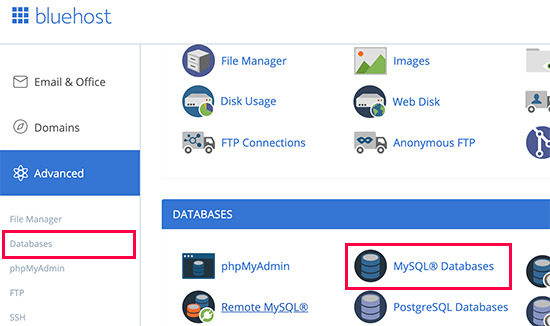
Spowoduje to przejście do strony zarządzania bazą danych na pulpicie nawigacyjnym hostingu. Stąd zobaczysz nazwę swojej bazy danych i nazwę użytkownika.
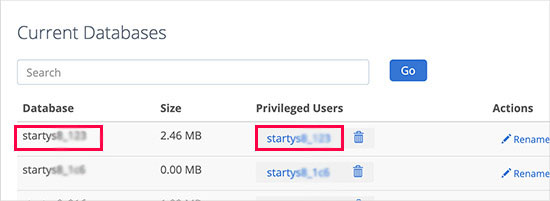
Poniżej zobaczysz użytkowników bazy danych i linki do zmiany hasła użytkownika.
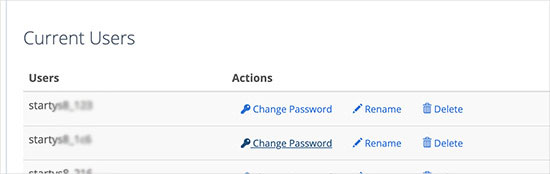
Po potwierdzeniu nazwy bazy danych, nazwy użytkownika i hasła możesz w razie potrzeby zaktualizować te informacje w pliku wp-config.php.
Następnie wróć do swojej witryny, aby sprawdzić, czy błąd połączenia z bazą danych został rozwiązany.
Jeśli nadal widzisz błąd, coś jeszcze jest nie tak. Kontynuuj czytanie, aby uzyskać dalsze wskazówki dotyczące rozwiązywania problemów.
2. Napraw bazę danych WordPress
Uszkodzona baza danych to kolejna przyczyna „Błądu nawiązywania połączenia z bazą danych” w WordPress. Może to nastąpić w wyniku awarii danych z wtyczek lub motywów, które są często instalowane lub usuwane.
Jeśli pulpit nawigacyjny WordPress ostrzega: „Co najmniej jedna tabela bazy danych jest niedostępna. Baza danych może wymagać naprawy” , masz uszkodzoną bazę danych.
Na szczęście możesz po prostu rozwiązać ten problem, dodając poniższy kod do pliku wp-config.php:
define('WP_ALLOW_REPAIR', true);
Po dodaniu kodu przejdź do http://www.example.com/wp-admin/maint/repair.php w swojej przeglądarce.
Stąd zobaczysz dwie opcje naprawy bazy danych; wybierz ten, który najlepiej odpowiada Twoim potrzebom.
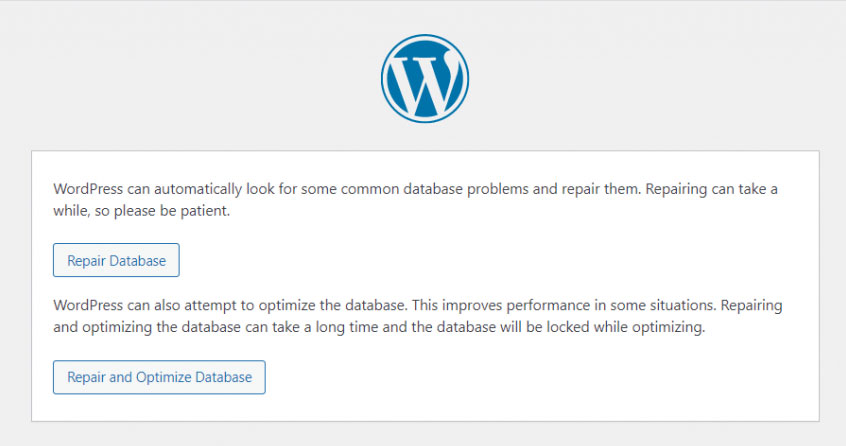

Po zakończeniu procesu naprawy sprawdź swoją witrynę WordPress i zobacz, czy wszystko wróciło do normy. Jeśli tak, przejdź bezpośrednio do pliku wp-config.php i usuń tę funkcję. Pozwala to uniknąć nadużyć w witrynie, ponieważ każdy może przeglądać stronę naprawy bez logowania.
3. Napraw uszkodzone pliki
Uszkodzone pliki, oprócz uszkodzonych baz danych, mogą być również przyczyną „Błądu nawiązywania połączenia z bazą danych”.
Jedną z przyczyn uszkodzenia plików jest wadliwy motyw lub wtyczka. Sprawdzenie każdego z nich z osobna pomoże określić, który element jest przyczyną problemu. Jeśli błąd występuje po aktywacji nowego motywu, przyczyną problemu może być Twój motyw.
Aby to naprawić, przejdź do Wygląd » Motywy z pulpitu nawigacyjnego WordPress, a następnie przełącz się na nowy motyw.
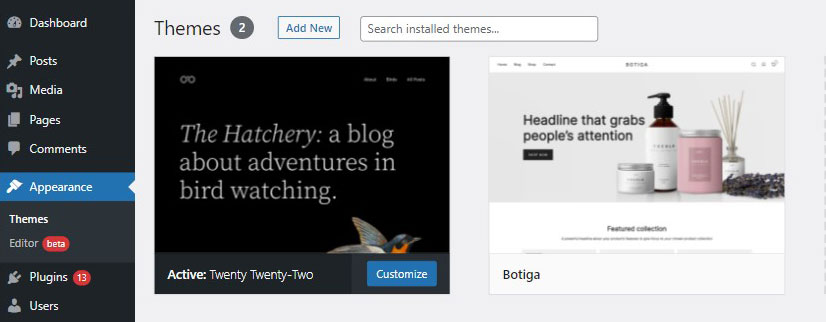
Jeśli zmiana motywu nie rozwiąże problemu, przyczyną może być wadliwa wtyczka. W tej sytuacji rozważ dezaktywację wszystkich wtyczek, a następnie ponowne włączanie ich pojedynczo, aby zidentyfikować przyczynę.
Alternatywnie możesz wyłączyć wszystkie wtyczki WordPress, zmieniając nazwę folderu wtyczek w panelu sterowania hostingu.
W ten sposób wszystkie wtyczki zostaną wyłączone jednocześnie. Jeśli błąd zniknie po zmianie nazwy folderu wtyczek, oznacza to, że przyczyną problemu jest jedna z wtyczek.
Po uzyskaniu dostępu do zaplecza witryny zmień nazwę folderu wtyczek na pierwotną. W ten sposób wszystkie wtyczki WordPress pozostaną nieaktywne, ale możesz je aktywować pojedynczo w obszarze administracyjnym.
Jeśli żadna z powyższych wskazówek nie działa, spróbuj ponownie przesłać podstawowe pliki do swojej witryny WordPress. Aby to zrobić, zainstaluj nową wersję WordPress.
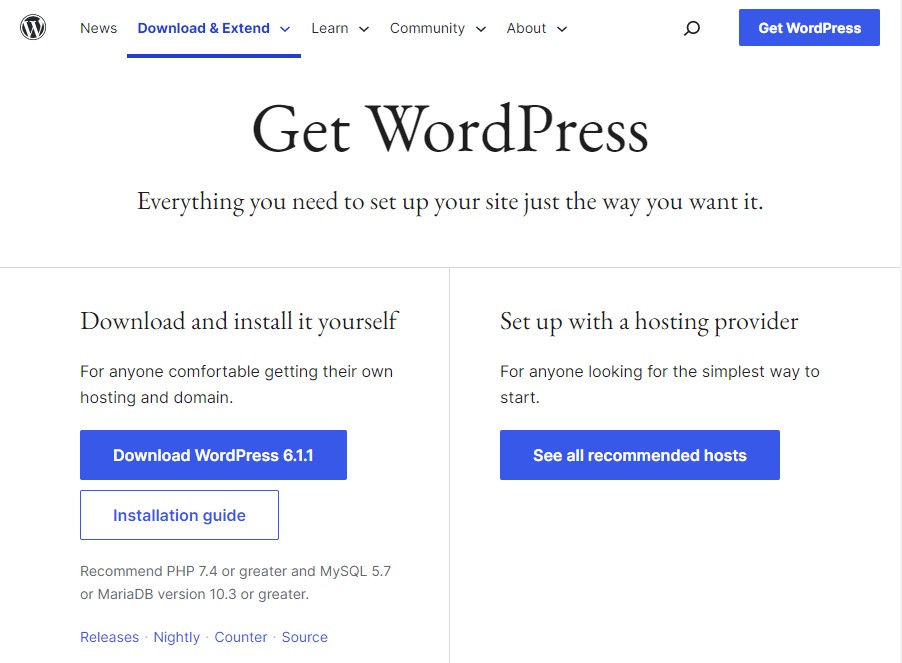
Po zakończeniu pobierania rozpakuj pakiet. Usuń folder wp-content oraz plik wp-config-sample.php z folderu.
Po ich usunięciu otwórz program FTP i prześlij pozostałe pliki WordPress do folderu głównego. To powinno teraz bezpiecznie zastąpić wszystkie uszkodzone pliki na twoim serwerze.
4. Sprawdź, czy Twój serwer bazy danych nie działa
Gdy serwer MySQL nie działa, w witrynie WordPress może pojawić się ostrzeżenie „Błąd podczas nawiązywania połączenia z bazą danych”. Chociaż ten błąd może być spowodowany wieloma czynnikami, zwykle przyczyną jest zbyt wiele połączeń.
Do serwera bazy danych może być podłączonych jednocześnie tylko określona liczba klientów.
Gdy przekroczy ten limit, może nie być w stanie obsłużyć większej liczby połączeń. W rezultacie zalecamy skontaktowanie się z dostawcą usług hostingowych w celu sprawdzenia serwera MySQL.
Jeśli hostujesz wiele witryn na tym samym serwerze, możesz również sprawdzić, czy serwer MySQL nie działa na tych witrynach. W międzyczasie, jeśli hostujesz tylko jedną witrynę, użyj PHP, aby połączyć się z MySQL i sprawdź, czy użytkownik bazy danych WordPress ma wystarczające uprawnienia.
Przejdź do panelu sterowania hostingu i otwórz folder public_html . Utwórz nowy plik PHP i nadaj mu dowolną nazwę. W tym przykładzie nazwiemy plik dbconnection.php.
Następnie wklej do niego następujący kod:
$link = mysqli_connect('localhost', 'username', 'password'); if (!$link) { die('Could not connect: ' . mysqli_error()); } echo 'Connected successfully'; mysqli_close($link);Pamiętaj, aby zastąpić hasło do bazy danych i nazwę użytkownika swoimi poświadczeniami. Na koniec zapisz ten plik na swojej stronie internetowej i przeglądaj go za pomocą przeglądarki internetowej.
Jeśli łączy się pomyślnie, oznacza to, że użytkownik ma wystarczające uprawnienia i coś innego powoduje błąd.
5. Sprawdź informacje o hoście bazy danych
Jeśli nazwa bazy danych, nazwa użytkownika i hasło są poprawne, sprawdź dokładnie, czy używasz właściwych informacji o hoście bazy danych.
Większość firm hostingowych WordPress używa localhost jako hosta bazy danych. Jednak niektórzy zarządzani dostawcy hostingu WordPress hostują bazy danych na różnych serwerach. W takiej sytuacji informacje o hoście bazy danych nie będą hostami lokalnymi.
Musisz skontaktować się z firmą hostingową WordPress, aby sprawdzić dane hosta bazy danych.
6. Utwórz nową bazę danych
Jeśli żaden z powyższych sposobów nie przyniesie żadnych rezultatów, Twoja baza danych może być uszkodzona i nie nadaje się już do użytku. W takim przypadku musisz użyć panelu sterowania hostingu, aby skonfigurować nową bazę danych MySQL i nowego użytkownika.
Po utworzeniu nowej bazy danych MySQL przywróć kopię zapasową witryny, aby uniknąć utraty ważnych danych witryny.
Wniosek
Frustrujące może być zobaczenie „Błąd podczas nawiązywania połączenia z bazą danych” w witrynie WordPress. Witryna nie ładuje się, co powoduje utratę ruchu i klientów.
Ten błąd bazy danych występuje, gdy witryna WordPress nie może utworzyć połączenia z serwerem. Może to być spowodowane różnymi czynnikami, w tym nieprawidłowymi danymi logowania do bazy danych w pliku wp-config.php, uszkodzonymi plikami lub przeciążeniem serwera.
Na szczęście istnieje kilka sposobów debugowania tego błędu:
- Sprawdź dane logowania do bazy danych – dopasuj dane logowania do bazy danych w pliku wp-config.php z danymi w bazie danych MySQL.
- Napraw bazę danych – dodając define('WP_ALLOW_REPAIR', true); w pliku wp-config.php.
- Napraw uszkodzone pliki – dezaktywując uszkodzone motywy lub wtyczki za pośrednictwem pulpitu nawigacyjnego WordPress lub pobierając najnowszą wersję WordPress i ponownie przesyłając podstawowe pliki.
- Sprawdź swój serwer MySQL – utwórz nowy plik z funkcją mysqli_connect, aby sprawdzić, czy użytkownik bazy danych ma wystarczające uprawnienia.
- Sprawdź informacje o hoście bazy danych — dokładnie sprawdź, czy używasz właściwych informacji o hoście bazy danych.
- Utwórz nową bazę danych — utwórz nową bazę danych MySQL od podstaw, a następnie zaimportuj kopię zapasową.
Mamy nadzieję, że ten artykuł pomógł ci debugować „Błąd podczas nawiązywania połączenia z bazą danych” w WordPress. Zidentyfikuj prawdopodobną przyczynę tego błędu, a następnie postępuj zgodnie z instrukcjami, aby go naprawić.
Możesz także zapoznać się z naszymi następującymi artykułami:
- Jak naprawić błąd białego ekranu śmierci WordPress
- Zwiększ limit pamięci WordPress PHP (metody 4)
- Jak naprawić problem z niepoprawną miniaturą Facebooka w WordPress
Na koniec śledź nas na Twitterze i Facebooku, aby regularnie otrzymywać informacje o nowych artykułach.
